كيفية استخدام VRChat على Oculus Quest و Quest 2
تشرح هذه المقالة كيفية استخدام VRChat في Oculus Quest و Quest 2 وتتضمن نظرة عامة على كيفية عملها.
ما هو VRChat for Quest؟
VRChat هي لعبة VR مجانية متعددة اللاعبين تعتمد على التفاعل الاجتماعي ، ولكن يمكنك أيضًا تشغيلها على جهاز كمبيوتر بدون مكون الواقع الافتراضي. توفر اللعبة الأساسية إطارًا للمستخدمين لتحميل عوالم يمكن للاعبين الآخرين زيارتها والأفاتار التي يمكن للاعبين الآخرين استخدامها. VRChat for Quest هو نفسه VRChat الأصلي للكمبيوتر الشخصي ، ويمكن للاعبين Quest التفاعل مع مشغلات الكمبيوتر ، ولكن هناك بعض القيود.
مع تقديم VRChat for Quest ، قدمت اللعبة عوالم الكمبيوتر الشخصي والصور الرمزية وعوالم Quest والأفاتار. العوالم والأفاتار المصممة لمستخدمي الكمبيوتر الشخصي لها حدود قليلة أو بلا حدود ويمكن أن تفرض ضرائب حتى على أجهزة الكمبيوتر المتطورة باهظة الثمن. في المقابل ، فإن عوالم Quest والأفاتار لها أحجام ملفات محدودة وحدود أخرى مصممة مع المواصفات المنخفضة نسبيًا لـ Quest و Quest 2.
يمكن للاعبين على أجهزة الكمبيوتر زيارة كل من عوالم الكمبيوتر الشخصي و Quest واستخدام كل من تجسيدات الكمبيوتر الشخصي و Quest ، بينما يمكن لمستخدمي Quest الذهاب إلى عوالم Quest واستخدام الصور الرمزية لـ Quest فقط. يمكن للاعبين على الكمبيوتر الشخصي ولاعبي Quest التفاعل ، ولكن فقط في عوالم إما مصممة صراحة لـ Quest أو لديها إصدار Quest. يمتلك البعض أصولًا على أجهزة الكمبيوتر الشخصية و Quest ، مما يسمح للاعبين على الكمبيوتر الشخصي بالاستمتاع بتجربة أكثر تفصيلاً مع الاستمرار في التفاعل في نفس العالم مع لاعبي Quest.
نظرًا لأنه يمكنك استخدام Quest و Quest 2 في وضع الارتباط مع أجهزة كمبيوتر جاهزة للواقع الافتراضي ، يمكنك تشغيل الإصدار الكامل للكمبيوتر الشخصي من VRChat على Quest الخاص بك إذا قمت بتشغيل اللعبة على جهاز الكمبيوتر الخاص بك واستخدام كابل رابط.
كيف تلعب VRChat على Quest أو Quest 2
يلعب VRChat نفس الشيء على Quest و Quest 2 كما هو الحال على جهاز الكمبيوتر ، مع الاستثناء الوحيد وهو أنه لا يمكنك زيارة عوالم الكمبيوتر فقط أو استخدام الصور الرمزية للكمبيوتر الشخصي فقط. الواجهة هي نفسها ، وعناصر التحكم هي نفسها ، ويمكنك حتى مقابلة مشغلات الكمبيوتر والتفاعل معهم.
لمساعدتك على البدء ، سنقوم بتشغيل عناصر التحكم الأساسية ، ونوضح لك كيفية العثور على صورة رمزية مخصصة تعمل مع إصدار Quest للعبة ، والعثور على عوالم جديدة لزيارتها. لست مضطرًا لاتباع كل هذه الخطوات ، ولكن القيام بذلك سيساعدك على بدء اللعبة.
ابحث عن VRChat في متجر Quest وقم بتنزيله إذا لم تكن قد قمت بذلك بالفعل. إنه تنزيل مجاني.
-
قم بتشغيل VRChat.

-
قم بتسجيل الدخول باستخدام ملف VRChat أو كوة الحساب.
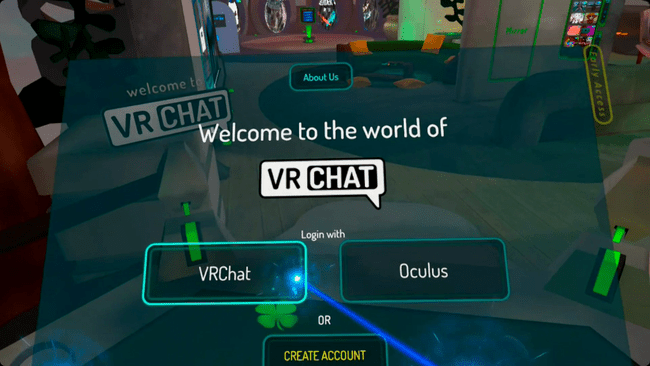
حدد صورة البداية الخاصة بك وأكمل عملية الإعداد الأولية.
-
في منطقة البداية ، اقترب من حامل الأفاتار إذا كنت تريد تبديل الصور الرمزية.
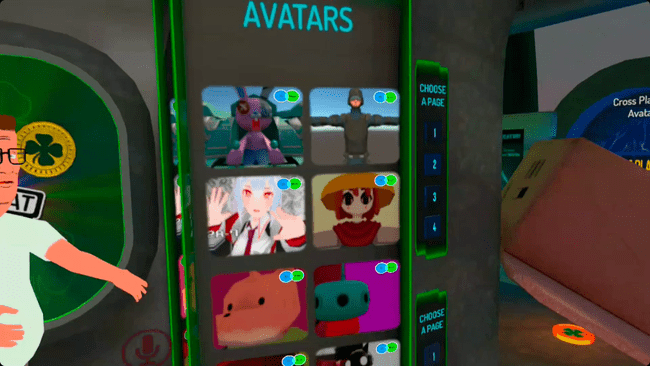
-
حدد صورة رمزية متوافقة مع المهام. يتم تمييز الصور الرمزية المتوافقة مع المهام بأيقونة PC / Quest باللونين الأزرق والأخضر.
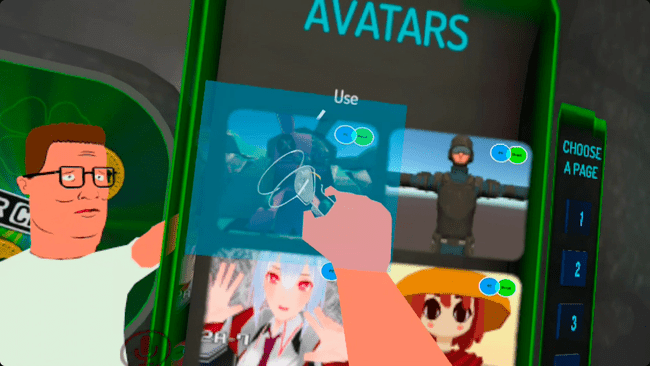
-
إذا كنت لا ترى الصورة الرمزية التي تعجبك ، فافتح القائمة وابحث عن عالم.
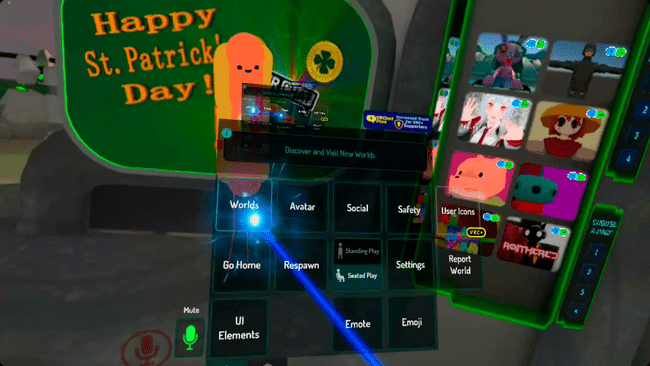
-
للعثور على عوالم الأفاتار ، اكتب الصورة الرمزية.

-
اختر عالما ، واذهب إلى هناك.
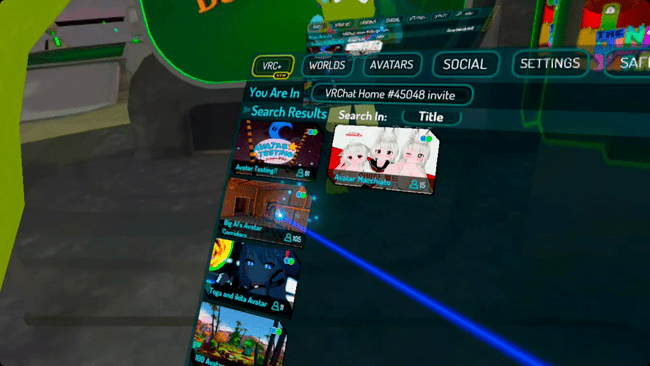
-
أثناء اللعب ، قد ترى لاعبين يشبهون الروبوتات العائمة. يستخدم هؤلاء اللاعبون صورًا رمزية غير متوافقة مع Quest ، لذلك ترى الروبوت العائم بدلاً من ذلك.
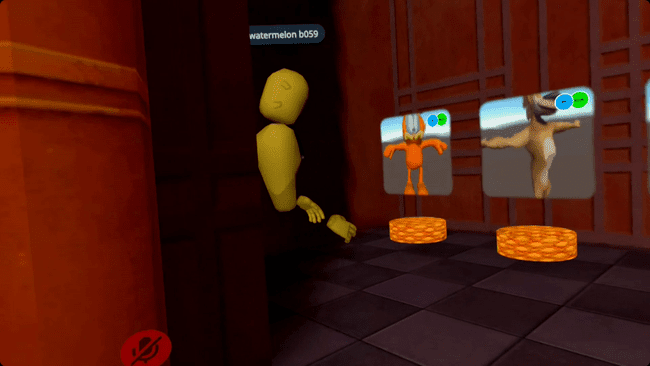
-
ابحث عن الصورة الرمزية التي تعجبك.

إذا كانت الصورة الرمزية تحتوي على رمز PC / Quest باللونين الأزرق والرمادي ، فهذا يعني أنها لا تعمل مع Quest.
-
ابحث عن صورة رمزية متوافقة مع رمز الكمبيوتر / المهام باللونين الأزرق والأخضر، وحدده للمبادلة.
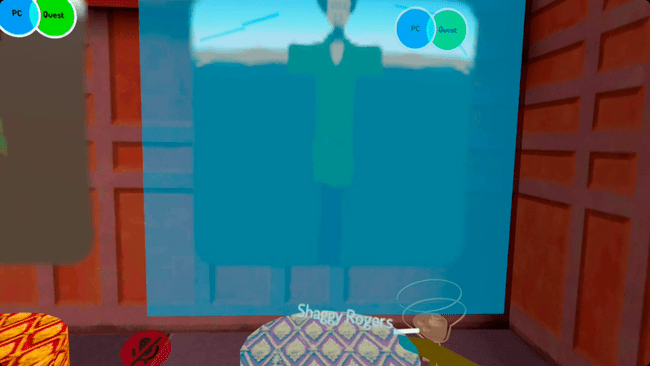
-
بمجرد أن يكون لديك صورة رمزية ترضيك ، افتح القائمة مرة أخرى ، وابحث عن عالم يثير اهتمامك ، أو عد إلى المنزل.
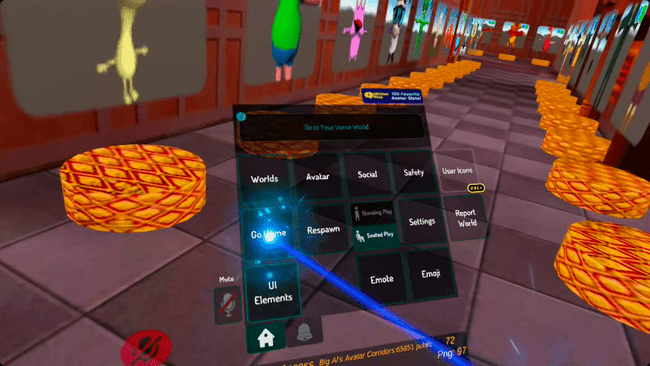
-
تدعم وحدات تحكم Quest الخاصة بك تتبعًا محدودًا لليد ، مما يسمح لك بأداء بعض الإيماءات. ابدأ بالإمساك بوحدة التحكم بإبهامك على أزرار الوجه ، مما سيؤدي إلى ضغط الصورة الرمزية على قبضتها. لفتح يدك في الواقع الافتراضي ، أرخ يدك حتى لا تلمس أي أزرار على وحدة التحكم.

-
أمسك وحدة التحكم بإصبعك السبابة ممدودًا للإشارة.

-
أمسك وحدة التحكم بإصبعك السبابة والوسطى لإعطاء علامة السلام.

-
قم بتمديد إصبعك الفهرس ورفع إبهامك عن أزرار الوجه لتمثيل مسدسات الأصابع.
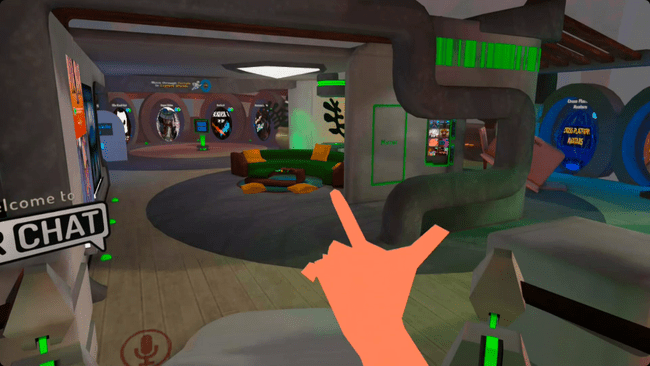
-
أنت الآن جاهز لبدء التفاعل مع الأشخاص ، وهذا هو الهدف الكامل من VRChat. يمكنك كتم صوت اللاعبين إذا كانوا يزعجونك ، ويمكنك كتم صوتك إذا كنت لا تريد أن يسمعك أحد.

ما هي قيود VRChat على Quest؟
يتمثل القيدان الرئيسيان لـ VRChat في Quest في عدم قدرتك على رؤية الصور الرمزية أو زيارة عوالم غير محسّنة للمهمة. إذا رأيت صورة رمزية أو عالمًا لا يحتوي على شعار PC / Quest ، فهذا يعني أنه لا يمكنك استخدامه أو زيارته.
عندما تقابل لاعبًا يستخدم صورة رمزية للكمبيوتر الشخصي فقط ، سيبدو مثل روبوت عائم بدون أرجل ، وسيظهر شعار الكمبيوتر الشخصي الصغير على صدره. لا يزال بإمكانك التحدث معهم والتفاعل معهم ، لكنك لن ترى صورتهم الرمزية.
عندما تزور أحد أجهزة الكمبيوتر / عالم المهام ، ستحصل على نسخة كويست من العالم. سيشاهد مشغلو أجهزة الكمبيوتر عادةً نماذج ومواد أكثر تفصيلاً ، وتأثيرات جزيئية مختلفة وأفضل ، والمزيد ، بينما سترى إصدارًا أساسيًا أكثر من العالم. على الرغم من ذلك ، تظل الأساسيات كما هي ، ويمكنك أن ترى وتتحدث مع مشغلات الكمبيوتر الشخصي على الرغم من أنك ترى إصدارات مختلفة قليلاً من العالم.
بشكل عام ، إصدار Quest للعبة أقل تفصيلاً من الناحية المرئية من إصدار الكمبيوتر الشخصي. الظلال مسطحة أو غير موجودة ، والنماذج أقل تعقيدًا ، والقوام أسوأ ، وهكذا. الميزة هي أن اللعبة تعمل بشكل جيد ، على الرغم من المواصفات المنخفضة لـ Quest ، وفي بعض الحالات تعمل بشكل أفضل من إصدار الكمبيوتر الشخصي على الأجهزة ذات النهاية المنخفضة.
كيفية تشغيل إصدار الكمبيوتر الشخصي من VRChat على Oculus Quest
إذا كنت ترغب في تشغيل إصدار الكمبيوتر الشخصي من VRChat على Quest الخاص بك ، فإن الخيار الوحيد هو تشغيل اللعبة على جهاز كمبيوتر جاهز للواقع الافتراضي و قم بتوصيل كويست الخاص بك عبر كابل الارتباط أو سطح المكتب الافتراضي. تعمل اللعبة على جهاز الكمبيوتر الخاص بك ، ويعمل Quest كسماعة رأس. أسهل طريقة للقيام بذلك هي استخدام إصدار Steam من VRChat و SteamVR.
إليك كيفية تشغيل إصدار الكمبيوتر الشخصي من VRChat على كويستك:
قم بتنزيل وتثبيت إصدار Steam من VRChat إذا لم تكن قد قمت بذلك بالفعل.
قم بتنزيل وتثبيت SteamVR.
افتح تطبيق Oculus على جهاز الكمبيوتر الخاص بك.
قم بتوصيل سماعة الرأس الخاصة بك عبر كابل الارتباط.
قم بتشغيل SteamVR ، وتأكد من أنه يرى سماعة الرأس ووحدات التحكم الخاصة بك.
-
قم بتشغيل VRChat والعب على سماعة الرأس الخاصة بك.
نظرًا لأن اللعبة تعمل على جهاز الكمبيوتر الخاص بك ، ستتمكن من استخدام الصور الرمزية للكمبيوتر الشخصي فقط وزيارة عوالم الكمبيوتر الشخصي فقط. سيعتمد الأداء على مواصفات جهاز الكمبيوتر الخاص بك.
